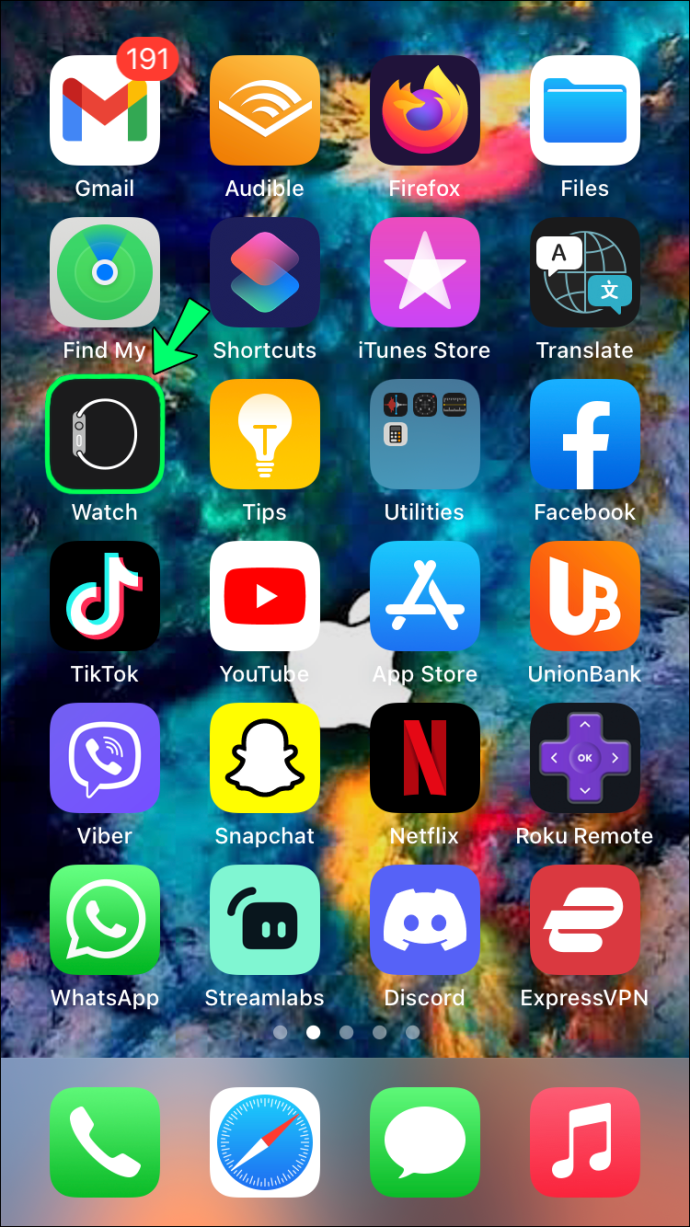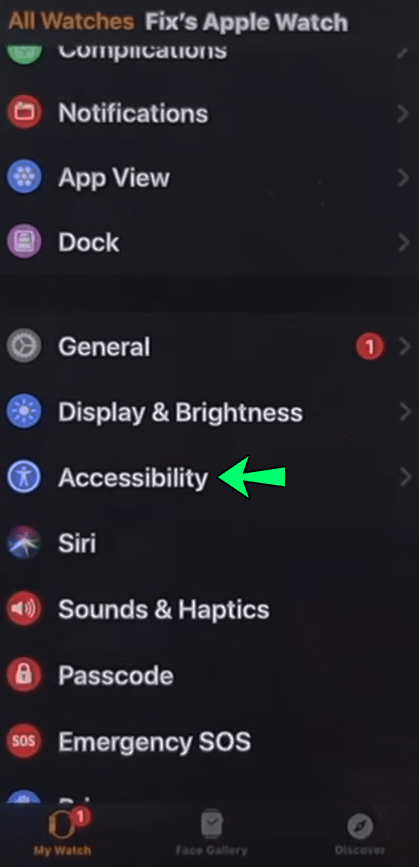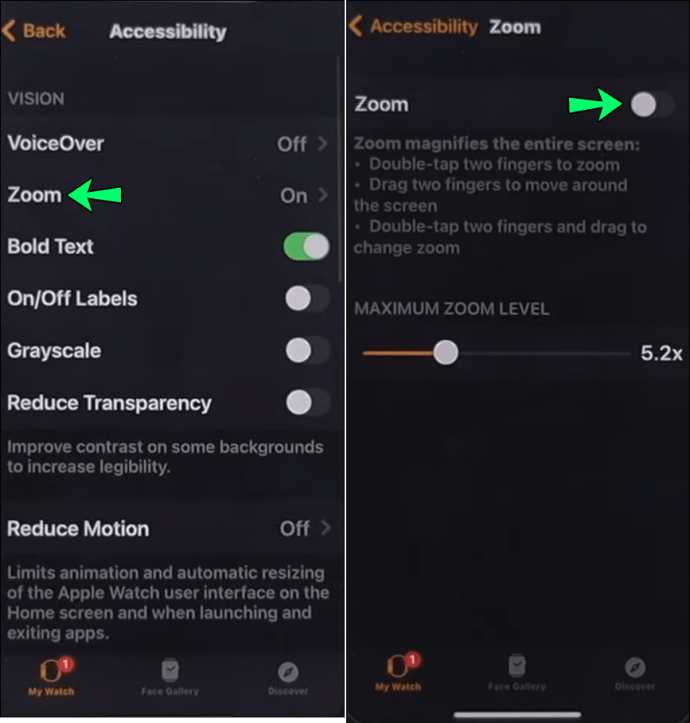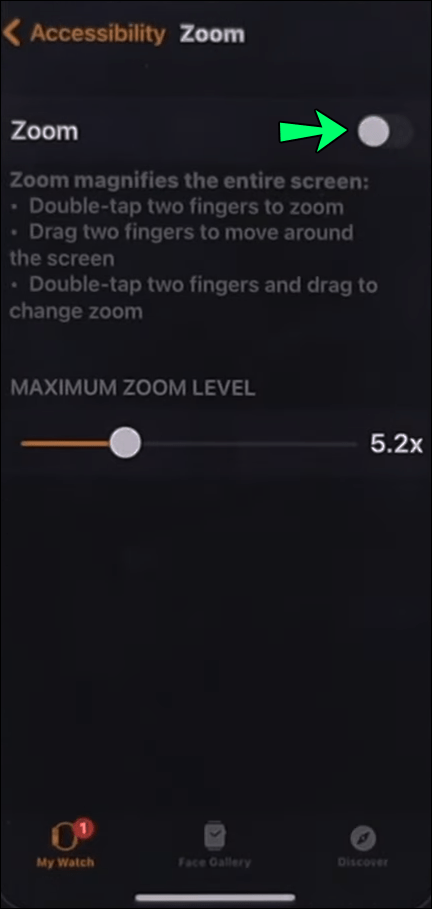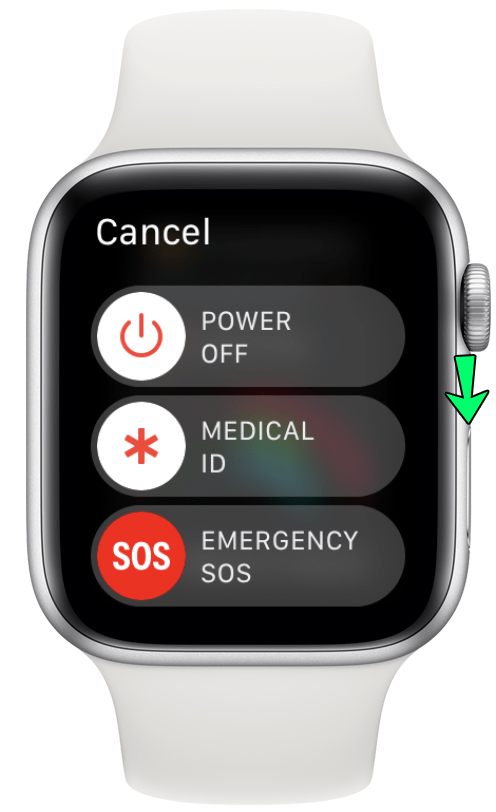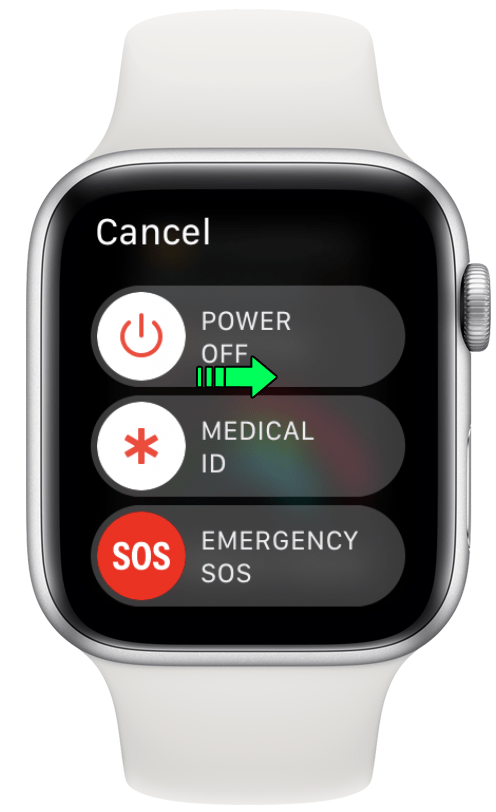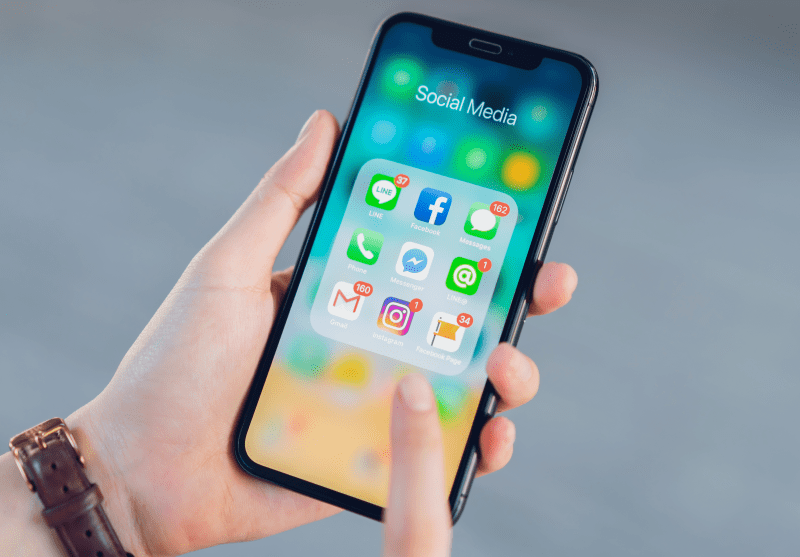Știați că peste 100 de milioane de ceasuri Apple au fost vândute în întreaga lume? Cele mai multe dintre aceste vânzări se datorează multor caracteristici încorporate impresionante ale dispozitivului, cum ar fi rezistența la apă și capacitatea de a trimite și primi apeluri.

O altă caracteristică remarcabilă a Apple Watch este modul de zoom care permite utilizatorilor să vadă mai clar detaliile de pe ecran. Cu toate acestea, această caracteristică poate fi uneori înghețată în modul mărit. În această situație, unii utilizatori nu sunt siguri ce să facă.
Acest lucru poate prezenta o problemă reală și poate îngreuna folosirea ceasului. Din fericire, există mai multe moduri în care puteți aborda problema unui Apple Watch blocat în modul zoom și vă vom discuta despre toate.
Cum să micșorezi un Apple Watch Series 3
Apple Watch Series 3 a apărut în septembrie 2017 și a fost primul model cu conectivitate celulară și GPS.
Este încă un model incredibil de popular, cu specificații excelente, inclusiv modul de zoom. Înainte de a aborda blocarea în modul zoom, să vedem cum funcționează funcția în primul rând:
- Pentru a mări Apple Watch, folosiți două degete pentru a atinge de două ori ecranul.
- Pentru a micșora, din nou, atingeți de două ori ecranul.
Acestea sunt elementele de bază ale modului în care funcționează funcția de zoom, dar ce se întâmplă dacă ecranul nu micșorează? Puteți încerca mai întâi să apăsați continuu butonul coroanei digitale, ceea ce ar trebui să asigure micșorarea ecranului.
Dar există o altă soluție pe care o poți încerca. Dacă Apple Watch este conectat la iPhone, utilizați aplicația Watch pentru a remedia problema cu zoom-ul. Iată cum să faci asta:
- Deschideți aplicația Watch pe iPhone.
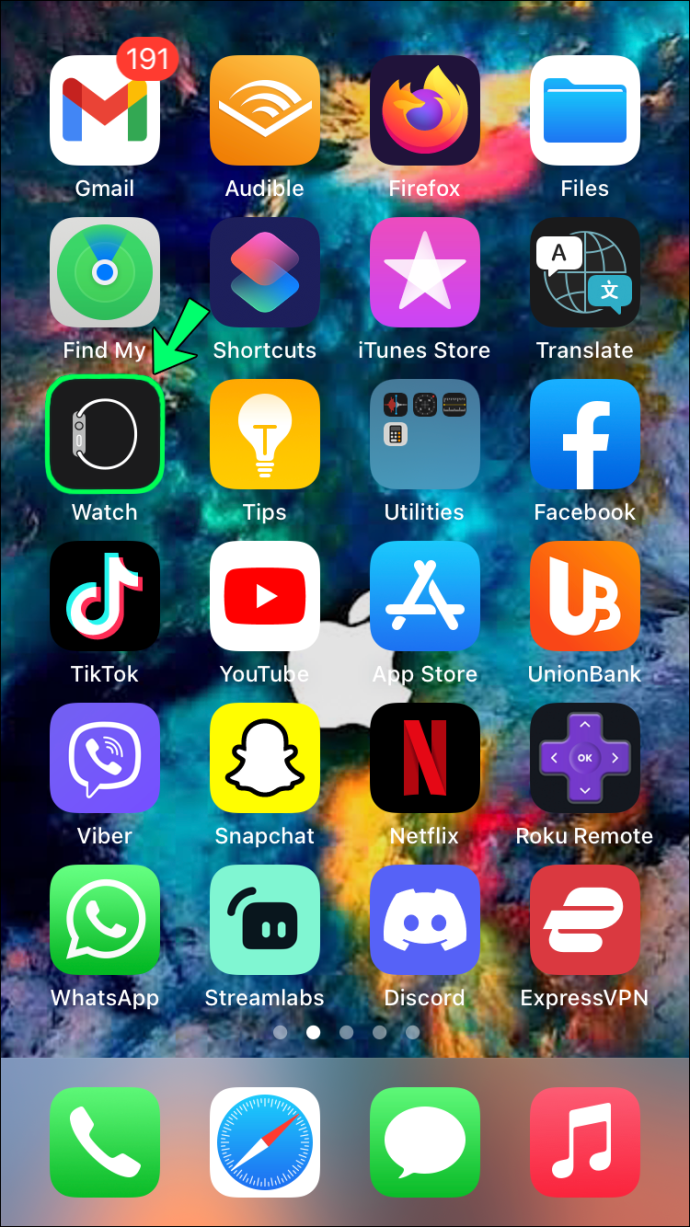
- Derulați și atingeți opțiunea „Accesibilitate”.
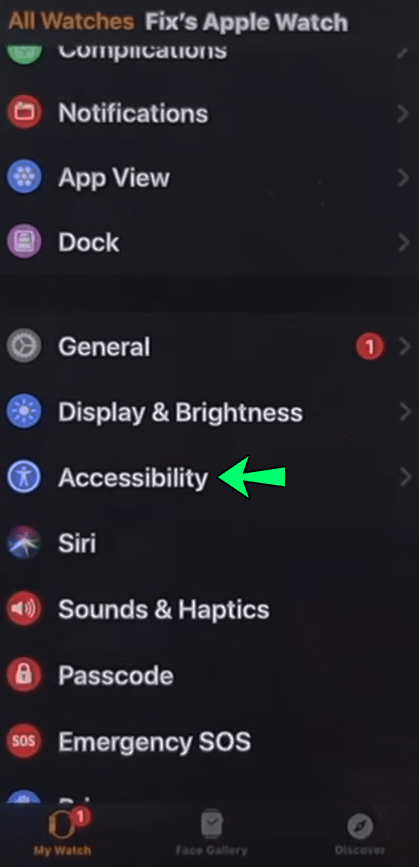
- Atingeți „Zoom” și dezactivați butonul de comutare.
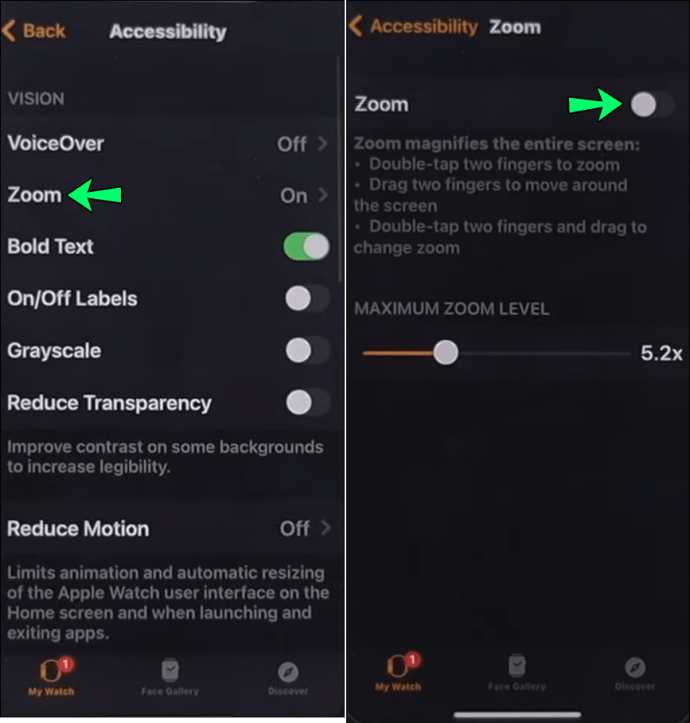
Apple Watch-ul tău va micșora instantaneu. De asemenea, puteți utiliza glisarea nivelului de zoom pentru a modifica mărirea ecranului.
Cum să micșorezi un Apple Watch Series 4
Seria 4 a fost introdusă în 2018 și avea un ecran mai mare, un procesor mai rapid și un senzor optic de auz mai bun. Utilizatorii Apple Watch Series 4 trebuie, de asemenea, să atingă de două ori ecranul cu două degete pentru a mări și micșora atunci când este necesar.
Cu toate acestea, dacă ecranul este mărit și nu se mișcă, puteți încerca câteva soluții care de obicei funcționează. Mai întâi, localizați butonul coroanei digitale din partea dreaptă a ceasului și apăsați-l de trei ori.
Acest lucru ar trebui să micșoreze instantaneu Apple Watch. Cu toate acestea, în cazul în care aceasta eșuează, utilizați aplicația mobilă. Urmați acești pași pentru a face acest lucru:
- Lansați aplicația Watch pe iPhone.
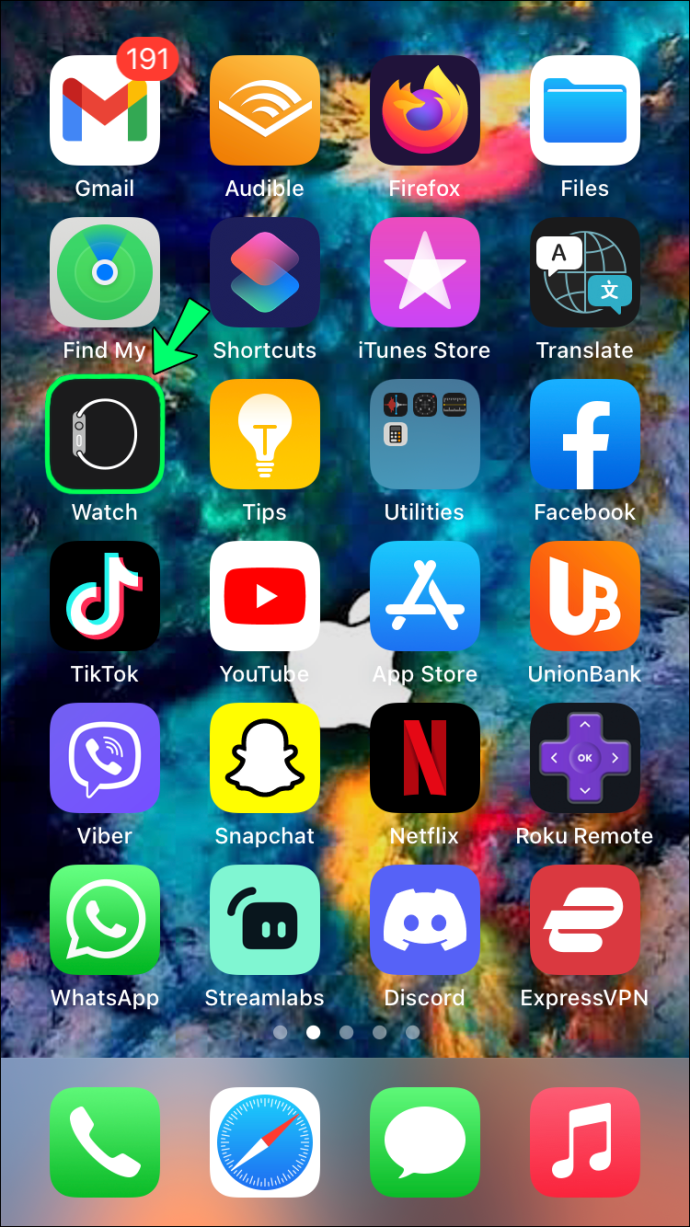
- Selectați opțiunea „Accesibilitate”.
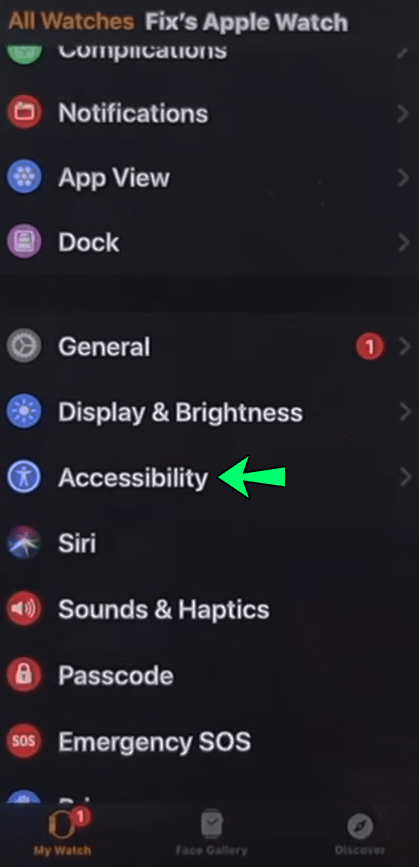
- Selectați „Zoom” și asigurați-vă că dezactivați butonul de comutare.
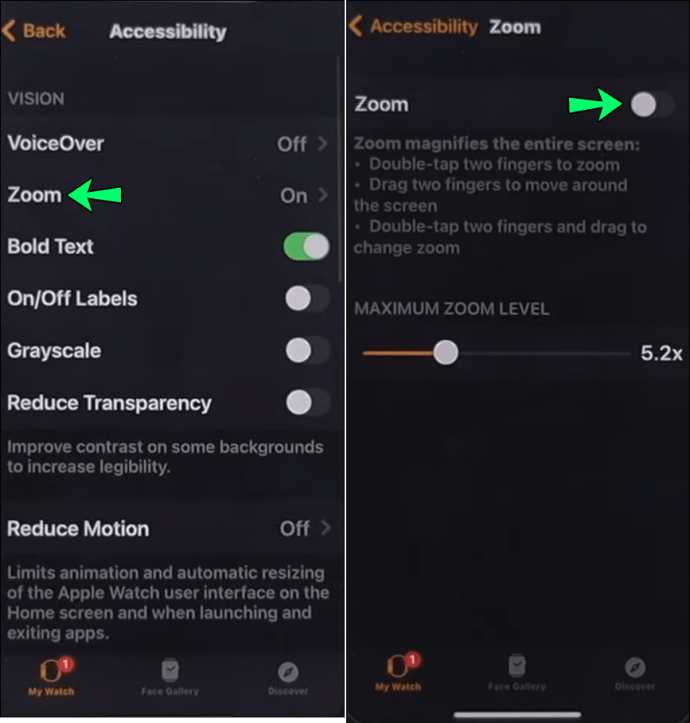
Cum să micșorezi un Apple Watch Series 5
În fiecare an, Apple introduce un model îmbunătățit al Apple Watch, iar în 2019, acesta a fost Seria 5. Acest model a adus afișajul permanent, o viață mai bună a bateriei și a fost disponibil în diferite materiale.
Dacă aveți Apple Watch Series 5, atunci aveți și avantajul utilizării funcției de zoom, care face parte din setările de accesibilitate. Indiferent dacă chipul Apple Watch este mărit atunci când îl primiți sau l-ați mărit, poate fi destul de stresant să nu puteți micșora.
Cea mai rapidă soluție este să apăsați butonul coroanei digitale de pe ceas de trei ori și să vedeți dacă funcționează. Dacă nu, atunci puteți încerca să rezolvați problema prin aplicația Watch de pe telefon. Incearca asta:
- Deschideți aplicația Watch pe iPhone.
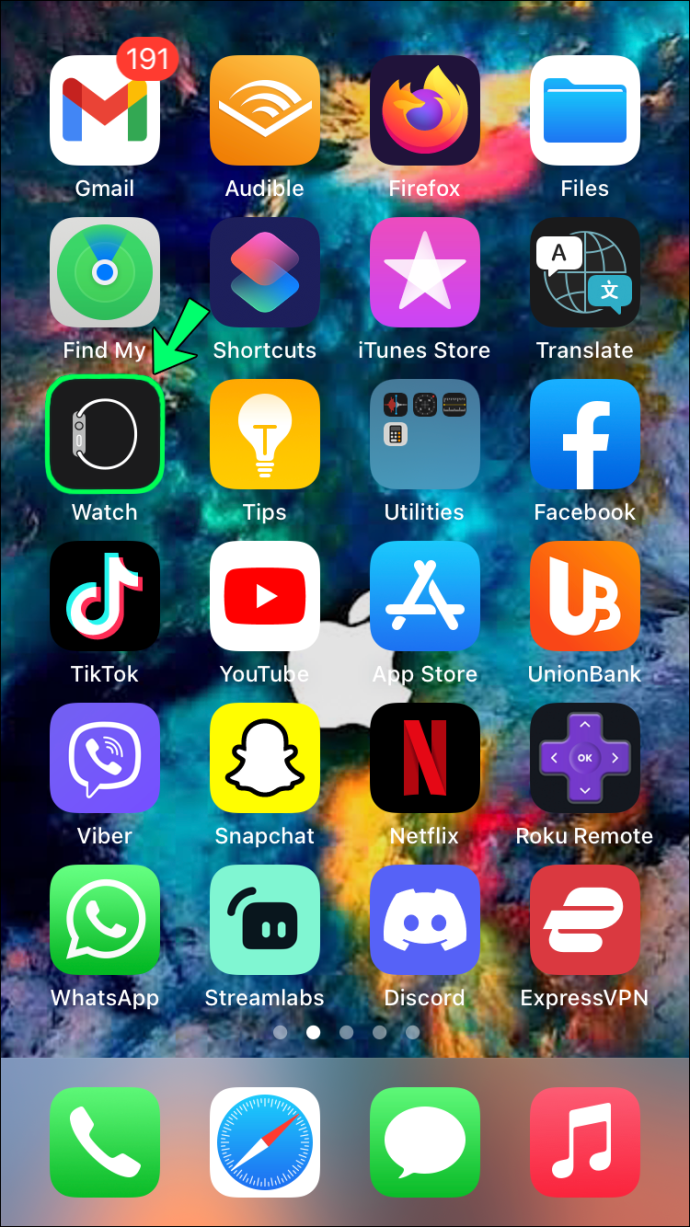
- Atingeți opțiunea „Accesibilitate”.
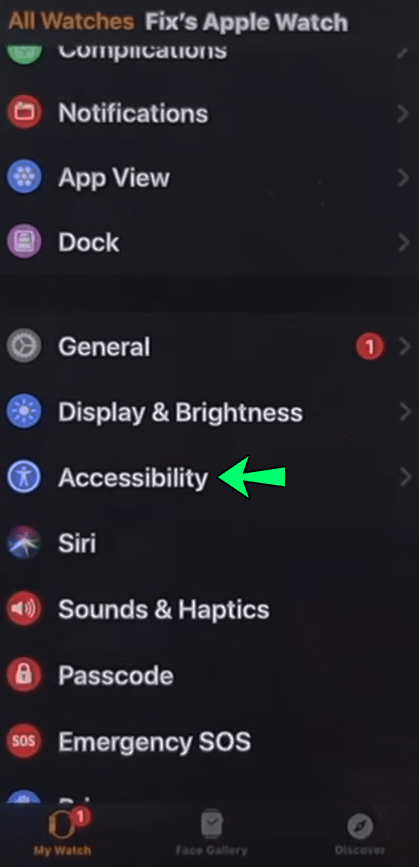
- Dezactivați butonul de comutare a zoom-ului.
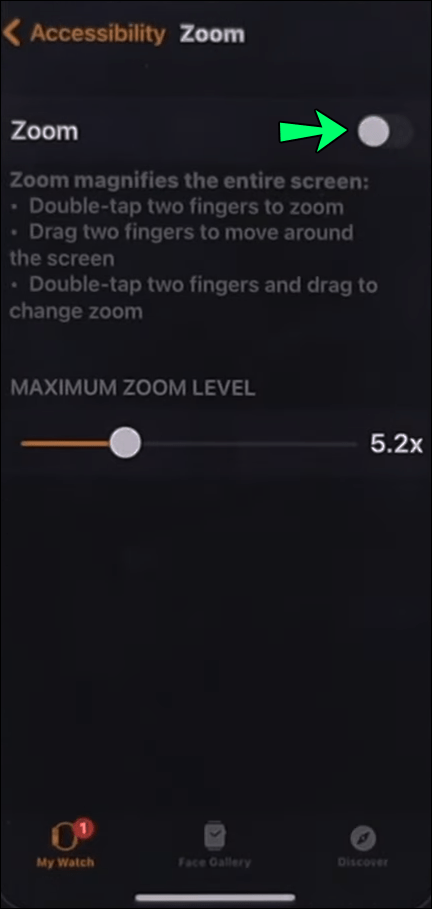
În plus, puteți regla nivelul de zoom prin mișcarea glisierei cu degetul.
Cum să micșorezi un Apple Watch Series 6
În cele din urmă, ar trebui să ne referim și la funcția de zoom de pe cel mai recent Apple Watch Series 6 care a apărut la sfârșitul anului 2020. Acesta vine cu o multitudine de caracteristici, culori și beneficii, cum ar fi măsurarea nivelului de oxigen din sânge.
Funcțiile de zoom funcționează la fel ca în modelele anterioare și tot ce trebuie să faceți este să atingeți de două ori cu două degete pentru a le gestiona. Dar dacă asta nu funcționează, mai poți încerca ceva.
Apăsarea butonului coroanei digitale de trei ori ar trebui să funcționeze, dar dacă nu o face, utilizați aplicația mobilă Watch. Urmați acești pași pentru a dezactiva zoomul pentru Apple Watch:
- Ia-ți iPhone-ul și lansează aplicația Watch.
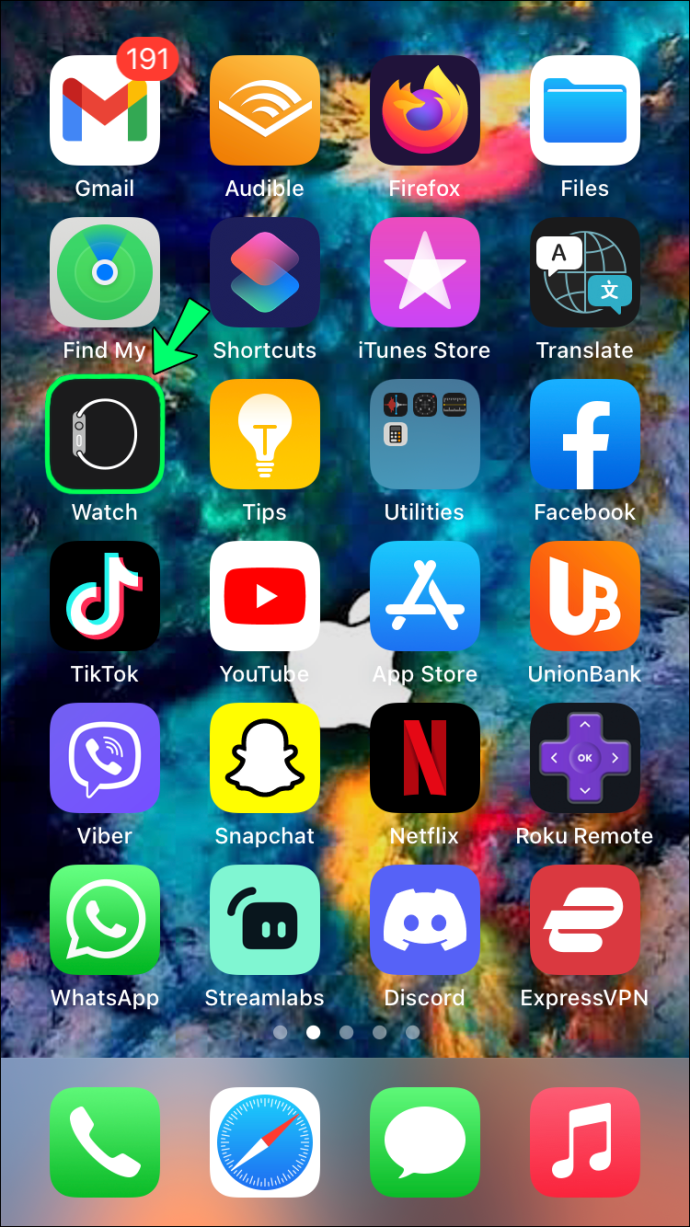
- Derulați în jos și selectați opțiunea „Accesibilitate”.
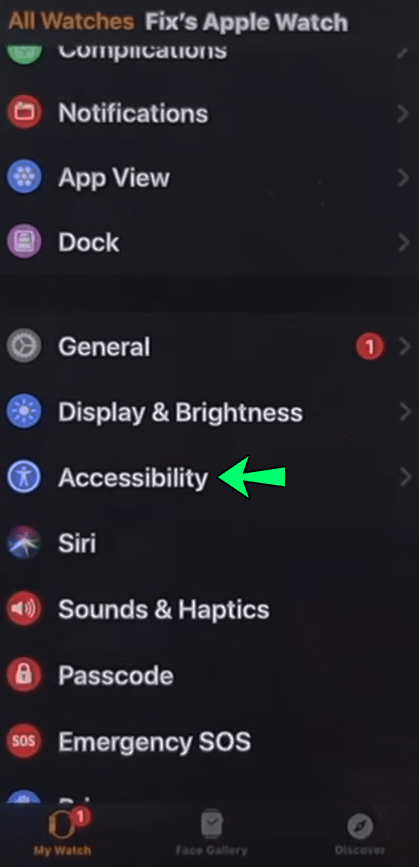
- Atingeți comutatorul de comutare a zoomului pentru a vă asigura că este dezactivat.
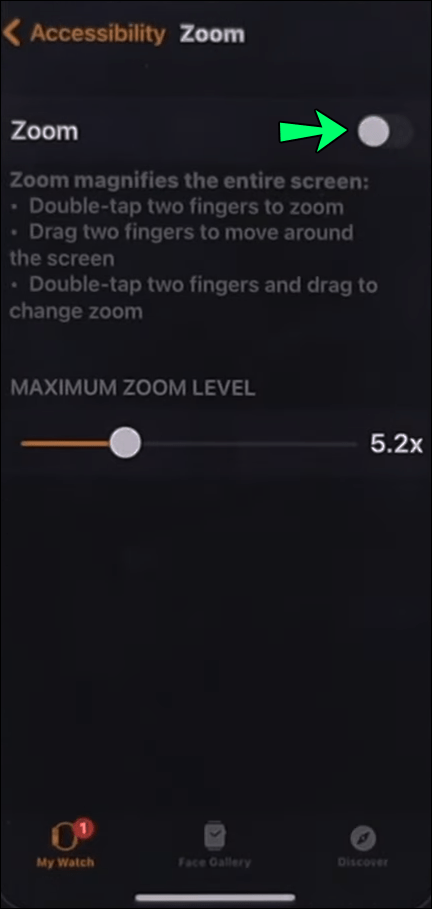
Ce se întâmplă dacă niciuna dintre soluții nu funcționează?
Un Apple Watch blocat în modul zoom-in este o soluție ușoară în majoritatea cazurilor, dar în altele, problema poate persista.
Dacă acesta este cazul, trebuie să optați pentru o abordare diferită. O modalitate de a reporni Apple Watch-ul este să-l reporniți. Indiferent de seria Apple Watch pe care o dețineți, acest proces arată astfel:
- Apăsați butonul lateral de pe Apple Watch și țineți-l apăsat până când vedeți opțiunea Oprire.
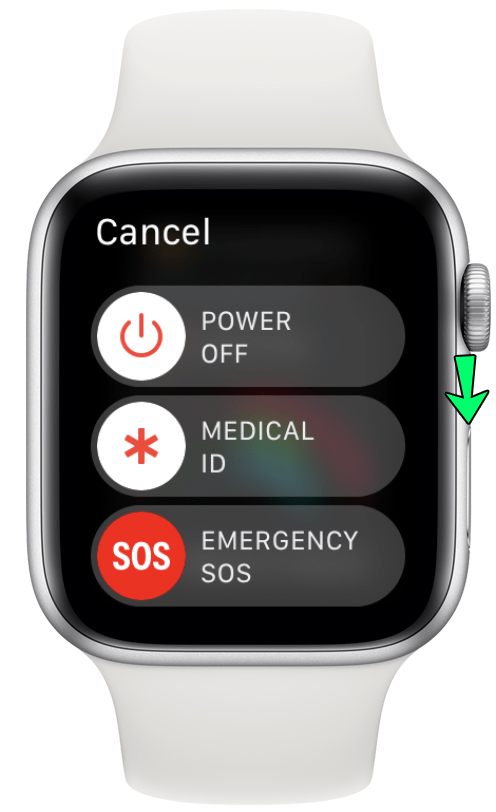
- Cu degetul, mutați glisorul Oprire.
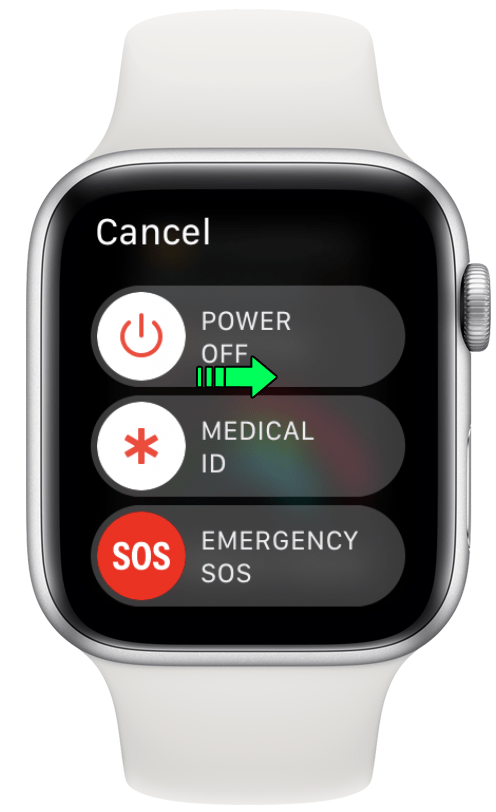
- Porniți Apple Watch din nou apăsând din nou butonul lateral până când vedeți sigla Apple.

Apple Watch ar trebui să fie micșorat, dar dacă nu este, puteți încerca și să îl reporniți forțat. Pentru a face asta, țineți apăsat butonul coroanei digitale și butonul lateral timp de 10-15 secunde, apoi eliberați-l când vedeți sigla Apple.
Gestionarea eficientă a funcției de zoom
Apple Watch are un ecran mare în comparație cu multe alte ceasuri inteligente populare. Chiar și așa, unii utilizatori vor trebui totuși să se bazeze pe funcția de zoom pentru a citi conținutul de pe dispozitivele lor.
Atingerile simple de două ori cu două degete pot controla modul de zoom în general, dar există momente în care ar putea fi necesar să încercați abordări diferite. Butonul coroană digitală salvează de obicei ziua, dar dacă nu, gestionarea funcției de zoom prin aplicația Watch de pe iPhone-ul conectat ar trebui să rezolve problema.
Cu toate acestea, dacă acești pași nu reușesc, repornirea sau forțarea repornirii Apple Watch s-ar putea dovedi a fi cea mai bună alegere. În cele din urmă, dacă niciuna dintre aceste soluții nu funcționează, poate fi necesar să trimiteți ceasul la un furnizor de servicii Apple autorizat pentru reparații specializate.
Ce Apple Watch aveți și cum funcționează funcția de zoom? Anunțați-ne în secțiunea de comentarii de mai jos.